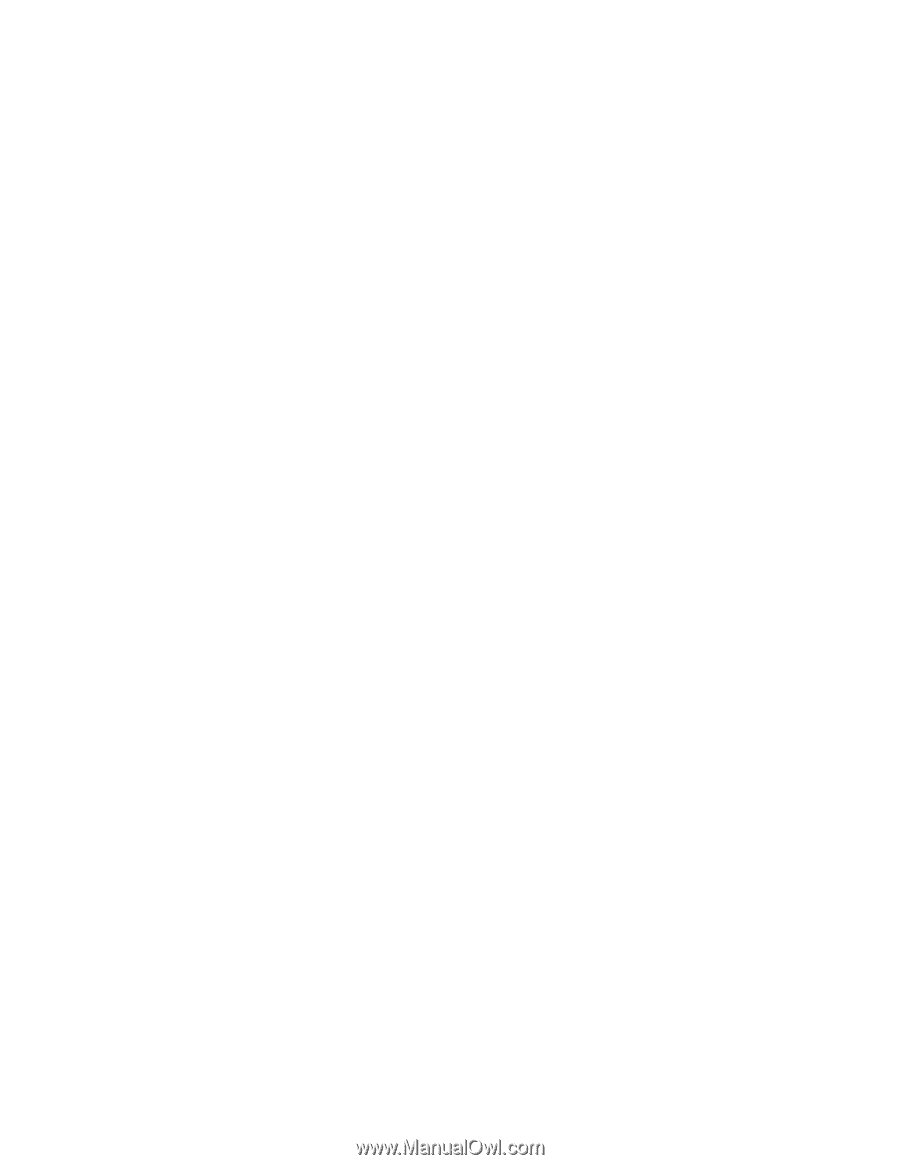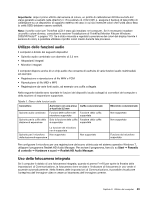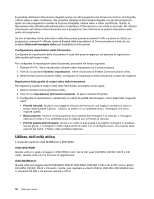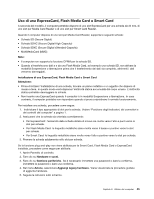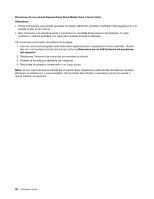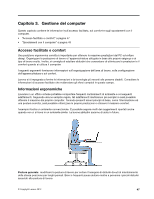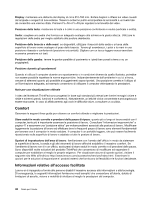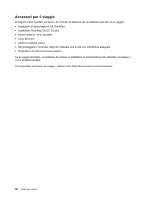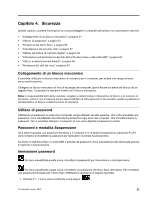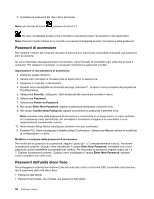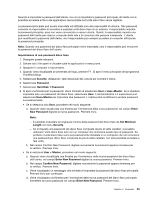Lenovo ThinkPad W530 (Italian) User Guide - Page 66
Comfort, Informazioni relative all'accesso facilitato, Opzioni di impostazione dell'area di lavoro
 |
View all Lenovo ThinkPad W530 manuals
Add to My Manuals
Save this manual to your list of manuals |
Page 66 highlights
Display: mantenere una distanza dal display di circa 510-760 mm. Evitare bagliori o riflessi sul video causati da lampade o sorgenti di luce esterne. Tenere lo schermo pulito ed impostare la luminosità a un livello tale da consentire una visione nitida. Premere Fn+F8 o Fn+F9 per regolare la luminosità del video. Posizione della testa: mantenere la testa e il collo in una posizione confortevole e neutra (verticale o eretta). Sedia: scegliere una sedia che fornisca un adeguato sostegno alla schiena e la giusta altezza. Utilizzare le regolazioni della sedia per meglio adattarla alla postura desiderata. Posizione delle braccia e delle mani: se disponibili, utilizzare i braccioli della sedia o un'area della superficie di lavoro come sostegno al peso delle braccia. Tenere gli avambracci, i polsi e le mani in una posizione rilassata e confortevole (posizione orizzontale). Digitare con un tocco leggero senza esercitare eccessiva pressione sui tasti. Posizione delle gambe: tenere le gambe parallele al pavimento e i piedi ben posati a terra o su un poggiapiedi. Posizione durante gli spostamenti Quando si utilizza il computer durante uno spostamento o in condizioni diverse da quella illustrata, potrebbe non essere possibile rispettare le norme ergonomiche. Indipendentemente dall'ambiente in cui ci si trova, cercare di attenersi quanto più possibile ai suggerimenti sopra riportati. Una posizione corretta e l'utilizzo di un'illuminazione adeguata, ad esempio consentono di utilizzare il computer ottimizzando le prestazioni. Note per una visualizzazione ottimale I video dei Notebook ThinkPad sono progettati in base agli standard più elevati per fornire immagini chiare e nitide e schermi grandi, luminosi e confortevoli. Naturalmente, un'attività visiva concentrata e prolungata può essere stancante. In caso di affaticamento agli occhi e difficoltà visive, consultare un oculista. Comfort Osservare le seguenti linee guida per ottenere un comfort ottimale e migliorare le prestazioni. Stare seduti in modo corretto e prendersi delle pause di riposo: quanto più a lungo si lavora seduti con il computer, tanto più è importante osservare la posizione di lavoro. Consultare "Informazioni ergonomiche" a pagina 47 e assumere una "posizione attiva" per evitare problemi associati alla postura di lavoro. Modificare leggermente la posizione di lavoro ed effettuare brevi e frequenti pause di lavoro sono elementi fondamentali per lavorare con il computer in modo salutare. Il computer è un portatile leggero, che può essere facilmente riposizionato sulla superficie di lavoro e adattato a tutte le posture di lavoro. Opzioni di impostazione dell'area di lavoro: familiarizzare con l'arredo dell'ufficio in modo da sistemare la superficie di lavoro, la sedia e gli altri strumenti di lavoro affinché soddisfino il massimo comfort. Se l'ambiente di lavoro non è in un ufficio, assicurarsi di stare seduti in modo corretto e di prendersi delle pause. Sono disponibili molte soluzioni del prodotto ThinkPad che consentono di modificare ed espandere il computer per soddisfare al meglio le proprie esigenze. Per visualizzare alcune di queste opzioni, visitare il seguente sito Web all'indirizzo http://www.lenovo.com/accessories/services/index.html. Esaminare le opzioni per le soluzioni di espansione e i prodotti esterni che forniscono la flessibilità e le funzioni desiderate. Informazioni relative all'accesso facilitato Lenovo si è impegnata a fornire alle persone disabili il massimo accesso alle informazioni e alla tecnologia. Di conseguenza, le seguenti informazioni forniscono modi semplici che consentono all'utente, dotato di limitazioni di ascolto, visione e mobilità di sfruttare al meglio le prestazioni del computer. 48 Guida per l'utente